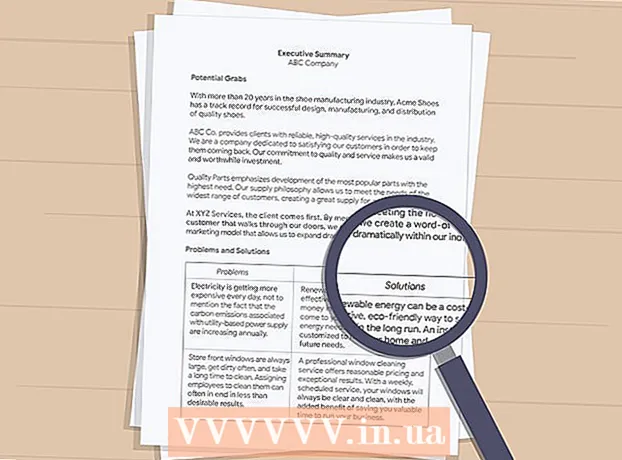Autora:
Florence Bailey
Data De La Creació:
19 Març 2021
Data D’Actualització:
1 Juliol 2024
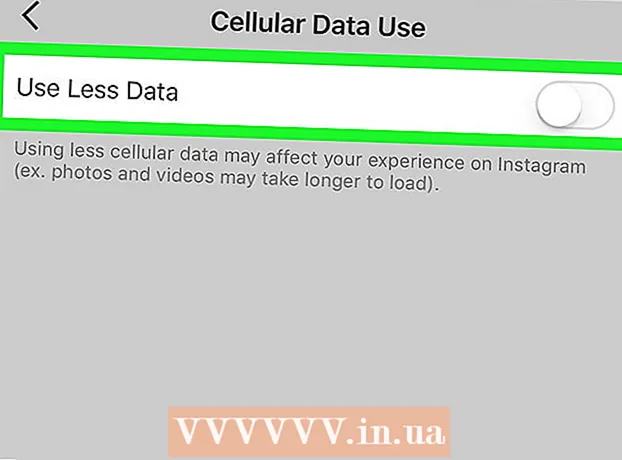
Content
- Passos
- Mètode 1 de 6: desactiveu Assistència Wi-Fi
- Mètode 2 de 6: Com evitar que determinades aplicacions facin servir Internet mòbil
- Mètode 3 de 6: com es desactiva l'actualització de l'aplicació en segon pla
- Mètode 4 de 6: Com desactivar la reproducció automàtica de vídeo de Facebook
- Mètode 5 de 6: com es desactiva la reproducció automàtica de vídeo de Twitter
- Mètode 6 de 6: Com desactivar la reproducció automàtica per a vídeos d'Instagram
En aquest article, us mostrarem com reduir l’ús de dades mòbils a l’iPhone canviant la configuració.
Passos
Mètode 1 de 6: desactiveu Assistència Wi-Fi
 1 Inicieu l'aplicació Configuració
1 Inicieu l'aplicació Configuració  . El trobareu a la pantalla inicial.
. El trobareu a la pantalla inicial. - La funció Assistència Wi-Fi connecta automàticament el telèfon intel·ligent a Internet mòbil quan no hi ha senyal sense fils.
 2 Aixeta cel·lular. En alguns models, aquesta opció s’anomena mòbil.
2 Aixeta cel·lular. En alguns models, aquesta opció s’anomena mòbil.  3 Desplaceu-vos cap avall i moveu el control lliscant que hi ha al costat de Wi-Fi Assist a Desactivat
3 Desplaceu-vos cap avall i moveu el control lliscant que hi ha al costat de Wi-Fi Assist a Desactivat  . Es troba a la part inferior del menú. Ara, el telèfon intel·ligent no es connectarà automàticament a Internet mòbil si no hi ha cap senyal sense fils.
. Es troba a la part inferior del menú. Ara, el telèfon intel·ligent no es connectarà automàticament a Internet mòbil si no hi ha cap senyal sense fils.
Mètode 2 de 6: Com evitar que determinades aplicacions facin servir Internet mòbil
 1 Inicieu l'aplicació Configuració
1 Inicieu l'aplicació Configuració  . El trobareu a la pantalla inicial.
. El trobareu a la pantalla inicial. - Si algunes aplicacions consumeixen trànsit mòbil, configureu-les per utilitzar només la xarxa sense fils.
 2 Aixeta cel·lular. En alguns models, aquesta opció s’anomena mòbil.
2 Aixeta cel·lular. En alguns models, aquesta opció s’anomena mòbil.  3 Desplaceu-vos cap avall i esbrineu quines aplicacions consumeixen un trànsit mòbil important. Les aplicacions s’ordenen alfabèticament i el trànsit utilitzat apareix sota el nom de l’aplicació i es mesura en MB (megabytes) o KB (kilobytes).
3 Desplaceu-vos cap avall i esbrineu quines aplicacions consumeixen un trànsit mòbil important. Les aplicacions s’ordenen alfabèticament i el trànsit utilitzat apareix sota el nom de l’aplicació i es mesura en MB (megabytes) o KB (kilobytes).  4 Mou el control lliscant de l'aplicació corresponent a la posició "Off"
4 Mou el control lliscant de l'aplicació corresponent a la posició "Off"  . A partir d’ara, l’aplicació no consumirà Internet mòbil, però sí que podrà treballar sense fils.
. A partir d’ara, l’aplicació no consumirà Internet mòbil, però sí que podrà treballar sense fils.
Mètode 3 de 6: com es desactiva l'actualització de l'aplicació en segon pla
 1 Inicieu l'aplicació Configuració
1 Inicieu l'aplicació Configuració  . El trobareu a la pantalla inicial.
. El trobareu a la pantalla inicial. - Algunes aplicacions s’actualitzen en segon pla i, per tant, consumeixen trànsit mòbil.
 2 Desplaceu-vos cap avall i toqueu El principal.
2 Desplaceu-vos cap avall i toqueu El principal. 3 Mou el control lliscant de l'aplicació corresponent a la posició "Off"
3 Mou el control lliscant de l'aplicació corresponent a la posició "Off"  . Això desactivarà les actualitzacions d'aplicacions en segon pla.Repetiu aquest pas per a totes les aplicacions que vulgueu bloquejar la connexió a Internet quan no utilitzeu el telèfon intel·ligent.
. Això desactivarà les actualitzacions d'aplicacions en segon pla.Repetiu aquest pas per a totes les aplicacions que vulgueu bloquejar la connexió a Internet quan no utilitzeu el telèfon intel·ligent. - Aquest pas desactivarà les notificacions de missatges nous, per exemple, a les aplicacions d'Instagram i Twitter. Per rebre notificacions, haureu d'iniciar l'aplicació i actualitzar el vostre feed.
- Per desactivar l'actualització del fons per a totes les aplicacions, toqueu Actualització d'aplicacions en segon pla a la part superior de la pantalla i, a continuació, feu lliscar el control lliscant fins a la posició Desactivat
 .
.
Mètode 4 de 6: Com desactivar la reproducció automàtica de vídeo de Facebook
 1 Inicieu l'aplicació Facebook al vostre telèfon intel·ligent. Feu clic a la icona blanca "f" sobre un fons blau.
1 Inicieu l'aplicació Facebook al vostre telèfon intel·ligent. Feu clic a la icona blanca "f" sobre un fons blau. - Els vídeos d’aquesta aplicació es reprodueixen automàticament. Quan desactiveu aquesta funció, premeu el botó de reproducció per veure el vídeo.
 2 Toqueu la icona ≡. S'obrirà un menú.
2 Toqueu la icona ≡. S'obrirà un menú.  3 Desplaceu-vos cap avall i toqueu Configuració. Trobareu aquesta opció a la part inferior del menú.
3 Desplaceu-vos cap avall i toqueu Configuració. Trobareu aquesta opció a la part inferior del menú.  4 Aixeta configuració del compte.
4 Aixeta configuració del compte. 5 Fer clic a Vídeo i foto.
5 Fer clic a Vídeo i foto. 6 Aixeta Inici automàtic.
6 Aixeta Inici automàtic. 7 Seleccioneu Desactiveu el vídeo de reproducció automàtica. Per reproduir automàticament el vídeo quan estigueu connectat a una xarxa sense fils, marqueu la casella situada al costat de "Només Wi-Fi".
7 Seleccioneu Desactiveu el vídeo de reproducció automàtica. Per reproduir automàticament el vídeo quan estigueu connectat a una xarxa sense fils, marqueu la casella situada al costat de "Només Wi-Fi".
Mètode 5 de 6: com es desactiva la reproducció automàtica de vídeo de Twitter
 1 Inicieu l'aplicació Twitter al vostre telèfon intel·ligent. Feu clic a la icona en forma d’ocell blanc sobre fons blau; el trobareu a la pantalla inicial.
1 Inicieu l'aplicació Twitter al vostre telèfon intel·ligent. Feu clic a la icona en forma d’ocell blanc sobre fons blau; el trobareu a la pantalla inicial. - Els vídeos d’aquesta aplicació es reprodueixen automàticament. Quan desactiveu aquesta funció, premeu el botó de reproducció per veure el vídeo.
 2 Fer clic a Jo. Trobareu aquesta opció a la part inferior de la pantalla.
2 Fer clic a Jo. Trobareu aquesta opció a la part inferior de la pantalla.  3 Feu clic a la icona en forma d'engranatge. El trobareu a la part superior de la pantalla sota la imatge de la portada.
3 Feu clic a la icona en forma d'engranatge. El trobareu a la part superior de la pantalla sota la imatge de la portada.  4 Aixeta Configuració. Trobareu aquesta opció a la part superior del menú.
4 Aixeta Configuració. Trobareu aquesta opció a la part superior del menú.  5 Aixeta Reproducció automàtica de vídeo. Trobareu aquesta opció a la secció General.
5 Aixeta Reproducció automàtica de vídeo. Trobareu aquesta opció a la secció General.  6 Aixeta Maiper desactivar la reproducció automàtica de vídeo.
6 Aixeta Maiper desactivar la reproducció automàtica de vídeo. 7 Feu clic a la icona de fletxa cap enrere per desar els canvis.
7 Feu clic a la icona de fletxa cap enrere per desar els canvis.
Mètode 6 de 6: Com desactivar la reproducció automàtica per a vídeos d'Instagram
 1 Inicieu l'aplicació Instagram al vostre telèfon intel·ligent. Feu clic a la icona en forma de càmera blanca sobre fons rosa-porpra; es troba a la pantalla d'inici.
1 Inicieu l'aplicació Instagram al vostre telèfon intel·ligent. Feu clic a la icona en forma de càmera blanca sobre fons rosa-porpra; es troba a la pantalla d'inici. - Els vídeos d’aquesta aplicació es reprodueixen automàticament. Quan desactiveu aquesta funció, premeu el botó de reproducció per veure el vídeo.
 2 Feu clic a la icona del perfil. Sembla una silueta d’una persona i es troba a la part inferior de la pantalla.
2 Feu clic a la icona del perfil. Sembla una silueta d’una persona i es troba a la part inferior de la pantalla.  3 Feu clic a la icona en forma d'engranatge. El trobareu a l'extrem superior dret.
3 Feu clic a la icona en forma d'engranatge. El trobareu a l'extrem superior dret.  4 Aixeta Ús del trànsit mòbil.
4 Aixeta Ús del trànsit mòbil. 5 Mou el control lliscant situat al costat de "Utilitza menys trànsit" a la posició "Desactiva"
5 Mou el control lliscant situat al costat de "Utilitza menys trànsit" a la posició "Desactiva"  . A partir d’ara, els vídeos d’Instagram no es reproduiran automàticament quan estiguin connectats a Internet mòbil.
. A partir d’ara, els vídeos d’Instagram no es reproduiran automàticament quan estiguin connectats a Internet mòbil.